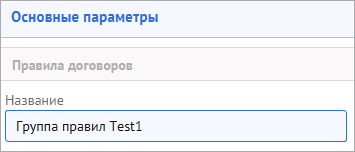Введение
В Mid Office Manager договорные отношения между двумя организациями оформляются в виде специального документа Договор. По аналогии с бумажным договором он содержит номер, дату подписания и временные рамки действия договора. Также в договоре указаны организации заключившие договор. Условия договора в Mid Office Manager оформляются в виде отдельных документов, называемых Группа правил. Группы правил подключаются к договору. К каждому договору может быть подключено несколько групп правил. Также, одна и та же группа правил может быть использована в разных договорах. Группа правил состоит из набора отдельных правил. Каждое правило, в свою очередь, содержит список условий и действий. Основной функцией договоров является начисление комиссий и сборов.
Группа правил договора
В Mid Office Manager группа правил договора создается следующим образом:
Нажатие кнопки Создать в панели управления Mid Office Manager вызовет окно Создание нового объекта, выберите плитку Группа правил договора в разделе Договоры:
Откроется страница группы правил, где следует выбрать:
1. Основные параметры - заполните поле Название группы правил и сохраните:
2. Правила - по кнопке Добавить создайте в группе правило договора, задав тип продукта, к которому правило должно применяться:
В окне “Добавления правила” заполните:
- поле Название - название правила. Если в группе содержится список из правил, то наличие названия позволит быстро ориентироваться в списке и найти нужное правило. Если правил немного-можно не заполнять
- поля дат действия задают период действия данного правила, но нужно учесть то, что этот период должен включаться в срок действия договора, иначе правило может не примениться к продукту
- поля Условия и Действия. Если данные продукта соответствуют условиям правила, то к данному продукту будут применяться заданные в правиле действия. Если в правиле условия будут не заполнены, то внесенные в правило действия применятся ко всем продуктам заданного типа.
После сохранения заполненной формы в список группы добавится новое правило:
В группе можно формировать список правил, добавляя каждый раз новое по описанному алгоритму. Правила в списке можно удалять, добавлять новые, перемещать выше/ниже, экспортировать, а также импортировать из файла.
Договор в Mid Office Manager
Документ Договор в Mid Office Manager предполагает двусторонние договорные отношения между двумя организациями.
Выделяются три типа договоров:
договор с поставщиками бланков: участники договора агентство и поставщик продуктов. Договор используется для расчета комиссий агентства, получаемых от поставщика за продажу ее продуктов
договор с клиентом: участники договора агентство и клиент. Договор используется для расчета значений агентских сборов, получаемых с клиента
субагентский договор: договор между головным агентством и его субагентством; используется для расчета значений комиссий, полученных с продажи продуктов, поставляемых субагентству его головным агентством, а также расчета сборов с субагентства и скидок субагентству.
Для создания документа Договор нажмите кнопку Создать в панели управления Mid Office Manager и выберите раздел Договоры:
В разделе Договоры выберите вкладку Договор, откроется окно, в котором укажите тип договора, выбрав значение из выпадающего списка:
Кнопка Выбрать откроет форму для заполнения настроек договора, в которой следует выбрать:
1) Основные параметры:
Перечислим базовые поля, которые следует заполнить для идентификации нового договора в списке договоров и применения договора к продуктам Mid Office Manager:
- Название - дать название договору
- Агентство и Клиент - два участника договора
- Номер договора - регистрационный номер заключенного договора между участниками
Даты подписания и действия - применение правил договора к продуктам Mid Office Manager будет ограничен заданным периодом.
Внесем ясность по некоторым дополнительным полям следующей ремаркой:
- Основной со значениями Да/Нет:
- При наличии единственного договора с двумя ее участниками: поле Основной можно оставить со значением по умолчанию Нет - применение к продукту такого договора будет происходить по умолчанию;
- Если же есть несколько договоров с данными участниками: например, Договор купли-продажи и Агентский договор (в этом случае на договорах заполняем поле Тип соглашения - см.рисунок ниже), то на Договоре купли-продажи выбираем значение Да и тогда применится к продукту только данный договор, а на Агентском договоре оставляем значение по умолчанию Нет - применится только с помощью ручной корректировки в маске продукта:
- Льгота по НДС со значениями Да/Нет:
значение Да выбирается при наличии у второго участника договора льгот по НДС.
2) Правила договоров:
Подключаем ранее созданную группу правил к новому договору, выбрав ее в списке поля Примененные правила договоров. К договору можно подключить несколько групп правил
Приоритеты групп правил
В основных параметрах групп правил существует поле Приоритет, в которое вносится числовое значение, определяющее порядок применения групп правил к продукту в пределах одного договора. Приоритеты используются, когда число подключенных к договору групп правил одного вида больше одного. Чем больше числовое значение, тем выше приоритет.
Пример: две группы правил со значениями приоритета 1 и 5:
Эти группы правил подключены к одному договору:
У группы правил Test2 приоритет выше, чем у группы правил Test1, а это значит, что сначала будут применены правила из группы Test2, а затем из Test1.
Оптимизация. Универсальные группы правил
В Mid Office Manager существует возможность подключения групп правил к договорам:
- Явное подключение: непосредственно в самом договоре подключаются группы правил
Неявное подключение: в группе правил добавляется список организаций, в договорах с участием которых будет использоваться данная группа.
Это позволяет исключить множественное добавление повторяющихся одних и тех же правил в двусторонних договорах и минимизировать трудоемкость работ пользователя.
Ранее был приведен пример явного подключения групп правил к договору: договор с клиентом и к нему подключены группы, в которых расставлены приоритеты применения групп к продукту Mid Office Manager.
Теперь рассмотрим пример неявного подключения групп правил к договорам.
Прежде всего, нужно понимать что в рамках договора всегда участвует две стороны. Условно назовем их поставщик и клиент. В зависимости от типа договора, роль поставщиков могут играть организации разных типов. Например, в клиентском договоре роль поставщика играет агентство, а клиента - корпоративный клиент. В договорах с поставщиком - роль поставщика играет как правило владелец бланков, а клиентом является агентство. В субагентском договоре - обе стороны представлены агентствами.
В основных параметрах группы правил есть три поля:
- Применить к договорам, где поставщиком являются следующие организации
- Применить к договорам, где клиентом являются следующие организации
- Применить ко всем договорам.
Применить к договорам, где поставщиком являются следующие организации: если в данное поле добавить список организаций, то данная группа правил будет неявно подключена ко всем договорам, в которых указанные организации выступают в качестве поставщика.
Применить к договорам, где клиентом являются следующие организации: если в данное поле добавить список организаций, то данная группа правил будет неявно подключена ко всем договорам, в которых указанные организации выступают в качестве клиента.
Применить ко всем договорам: группа применится ко всем договорам заданного в списке типа:
Если открыть документ Договор в Mid Office Manager, к которому производилось подключение групп правил:
То в блоке Все правила договоров можно увидеть, какие группы подключены явно и неявно - статус в колонке Прямая связь. На предыдущем скриншоте видно, что группа правил “Базовый - Сборы” была подключена неявно: в группе правил в блоке Применить к договорам с клиентами указан участник нашего договора - организация Airesine.